实验1 Visual FoxPro的环境与操作
VFP实验报告
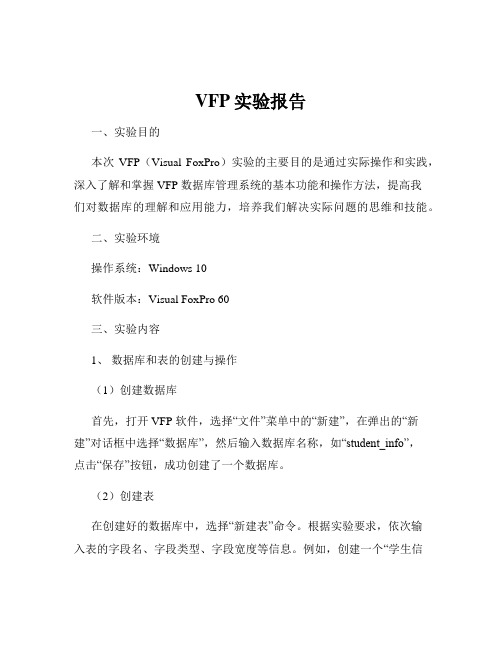
VFP实验报告一、实验目的本次VFP(Visual FoxPro)实验的主要目的是通过实际操作和实践,深入了解和掌握 VFP 数据库管理系统的基本功能和操作方法,提高我们对数据库的理解和应用能力,培养我们解决实际问题的思维和技能。
二、实验环境操作系统:Windows 10软件版本:Visual FoxPro 60三、实验内容1、数据库和表的创建与操作(1)创建数据库首先,打开 VFP 软件,选择“文件”菜单中的“新建”,在弹出的“新建”对话框中选择“数据库”,然后输入数据库名称,如“student_info”,点击“保存”按钮,成功创建了一个数据库。
(2)创建表在创建好的数据库中,选择“新建表”命令。
根据实验要求,依次输入表的字段名、字段类型、字段宽度等信息。
例如,创建一个“学生信息表”,包含“学号”(字符型,长度 10)、“姓名”(字符型,长度 20)、“年龄”(整型)、“性别”(字符型,长度 2)等字段。
(3)表数据的输入与修改通过“浏览”命令打开创建好的表,输入相应的数据。
在输入过程中,若发现数据错误,可以直接在表中进行修改。
2、数据查询与统计(1)简单查询使用“查询设计器”创建简单查询。
例如,查询所有年龄大于 20 岁的学生信息,在查询设计器中选择“学生信息表”,添加“年龄”字段,并设置查询条件为“年龄>20”,执行查询后得到满足条件的结果。
(2)复杂查询通过连接多个表进行复杂查询。
假设还有一个“成绩表”,包含“学号”、“课程名”、“成绩”等字段,要查询某个学生的所有课程成绩,就需要将“学生信息表”和“成绩表”通过“学号”字段进行连接,然后设置相应的查询条件。
(3)数据统计使用“统计”命令对表中的数据进行统计。
如统计学生的平均年龄、不同性别的人数等。
3、索引和排序(1)索引的创建为表中的字段创建索引,以提高查询效率。
例如,为“学号”字段创建索引。
(2)排序操作使用“排序”命令对表中的数据按照指定字段进行排序,如按照年龄升序或降序排列。
实验一 Visual FoxPro6.0基础操作
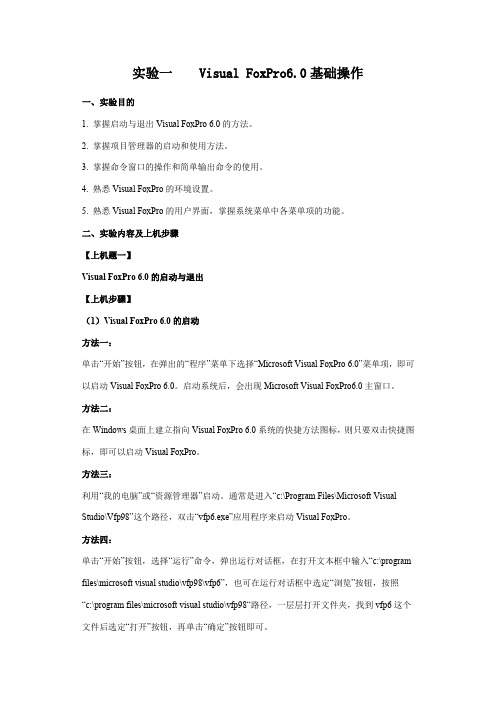
实验一 Visual FoxPro6.0基础操作一、实验目的1. 掌握启动与退出Visual FoxPro 6.0的方法。
2. 掌握项目管理器的启动和使用方法。
3. 掌握命令窗口的操作和简单输出命令的使用。
4. 熟悉Visual FoxPro的环境设置。
5. 熟悉Visual FoxPro的用户界面,掌握系统菜单中各菜单项的功能。
二、实验内容及上机步骤【上机题一】Visual FoxPro 6.0的启动与退出【上机步骤】(1)Visual FoxPro 6.0的启动方法一:单击“开始”按钮,在弹出的“程序”菜单下选择“Microsoft Visual FoxPro 6.0”菜单项,即可以启动Visual FoxPro 6.0。
启动系统后,会出现Microsoft Visual FoxPro6.0主窗口。
方法二:在Windows桌面上建立指向Visual FoxPro 6.0系统的快捷方法图标,则只要双击快捷图标,即可以启动Visual FoxPro。
方法三:利用“我的电脑”或“资源管理器”启动。
通常是进入“c:\Program Files\Microsoft Visual Studio\Vfp98”这个路径,双击“vfp6.exe”应用程序来启动Visual FoxPro。
方法四:单击“开始”按钮,选择“运行”命令,弹出运行对话框,在打开文本框中输入“c:\program files\microsoft visual studio\vfp98\vfp6”,也可在运行对话框中选定“浏览”按钮,按照“c:\program files\microsoft visual studio\vfp98“路径,一层层打开文件夹,找到vfp6这个文件后选定“打开”按钮,再单击“确定”按钮即可。
(2)Visual FoxPro 6.0的退出方法一:单击应用程序窗口中的“关闭”按纽。
方法二:在“文件”菜单中选择“退出”命令。
VFP实验

实验1 Visual FoxPro的启动、退出与环境设置一、实验目的1.掌握安装Visual FoxPro的方法。
2.掌握Visual FoxPro的启动与退出操作。
3.了解Visual FoxPro的主窗口界面。
4.掌握Visual FoxPro工作环境的设置。
5.掌握Visual FoxPro的基本操作。
二、实验内容1.安装Visual FoxPro。
2.Visual FoxPro的启动。
3.退出Visual FoxPro的5种方式。
4.Visual FoxPro的环境配置。
5.Visual FoxPro显示/隐藏工具栏的基本操作。
6.命令窗口的打开与关闭操作。
三、实验步骤1.Visual FoxPro光盘安装(1)将Visual FoxPro安装光盘放入光驱,执行光盘中的“setup.exe”文件。
(2)根据安装向导的提示,接受“最终用户许可协议”并正确输入产品的ID号。
(3)安装向导会提示是“典型安装”还是“自定义安装”,一般选择“典型安装”。
如果选择了“自定义安装”,向导还会提示安装的组件的选择。
(4)安装程序会自动进行文件的复制。
文件复制完后Visual FoxPro安装完成。
安装VFP过程中,安装向导会提示安装MSDN库。
MSDN库中包含了VFP的联机帮助文档和示例,用户可根据需要进行安装。
2.启动Visual FoxPro。
可用如下两种方式启动Visual FoxPro。
方法一:使用桌面上的快捷方式双击桌面图标,以快捷方式启动Visual FoxPro。
方法二:使用“开始”菜单单击“开始”按钮,移动光标至“程序”命令,在“程序”子菜单中选择“Microsoft Visual FoxPro 6.0”命令即可。
操作示例如图1-1所示:图1-1 启动“Visual Foxpro ”启动后的“Visual FoxPro ”主界面如图1-2所示:1-2 VFP 主界面3.退出Visual FoxPro 。
第1章Visual FoxPro系统环境及配置

第1章Visual FoxPro系统环境及配置第1章VFP系统环境及配置Visual FoxPro是微型计算机上普遍使用的一种关系数据库管理系统,简称为VFP,它适用于各类信息存储、维护、分类、检索、统计和分析。
要处理的各种信息以数据库形式存储于计算机中;对于一些常规管理任务,可以通过简单地点击菜单项、工具图标或在命令窗口中输入简单命令即可完成操作。
VFP也是一种应用程序开发工具,它将结构化和面向对象程序设计方法有机地结为一体,极大地简化了应用程序开发过程。
对于一些大型项目,可以将各种对象(如:窗口、命令按钮等)和命令(语句)进行有效地组织和集成,使之成为实用性较强的应用程序,从而达到一劳永逸的目的。
1.1 VFP应用程序实例分析使用VFP就是要通过它来完成各项工作任务,虽然通过系统菜单、工具和命令等简单操作可以完成一些常规任务,但是在实际应用中,往往要求计算机做的事情更多,更复杂,仅通过这些简单操作还远远不够。
要使计算机自动、高效地为人们工作和服务,必须编写较适用的应用程序。
为使读者对应用程序的构成要件、编写过程和一些基本概念有一个宏观了解,做到有的放矢地学习VFP,本节以“学生信息管理”程序为例,分析一般应用程序内部构成和各个构件的基本作用。
1.1.1 VFP应用程序实例一个应用程序通常含有一个主界面和若干个功能界面。
从应用程序运行时表面上看,主界面由主窗口(表单)和程序系统菜单组成(如图1.1)。
程序系统菜单由菜单栏(条形菜单)和弹出菜单(子菜单)两部分组成。
在VFP中,可以通过菜单设计器建立或修改菜单属性(如:菜单项级别、名称和快捷键等),规定菜单项的功能(如:执行命令、调用子程序或打开表单等);通过表单设计器建立或修改表单的属性(如:标题名、表单的大小和颜色等)、编写相关事件的程序代码等。
在VFP中,每个表单或菜单都以单独文件形式存储在磁盘上,本例中主表单和主菜单文件名如表1.1。
图1.1 应用程序主界面表1.1 《学生信息管理》应用程序的主表单和菜单文件 文 件 名对 象 类 说 明 Mainform.scx表单(Form) 应用程序主表单(窗口) Mainmenu.mnx菜单(Menu) 应用程序主菜单 Mainmenu.mpr 菜单(Menu) 由Mainmenu.mnx 生成,与主表单结合构成应用程序主界面功能界面主要完成应用程序的一部分功能,也就是说,对若干个功能界面进行有效地组织和集成,构成一个完整的应用程序。
VisualFoxPro实验指导书课程设计
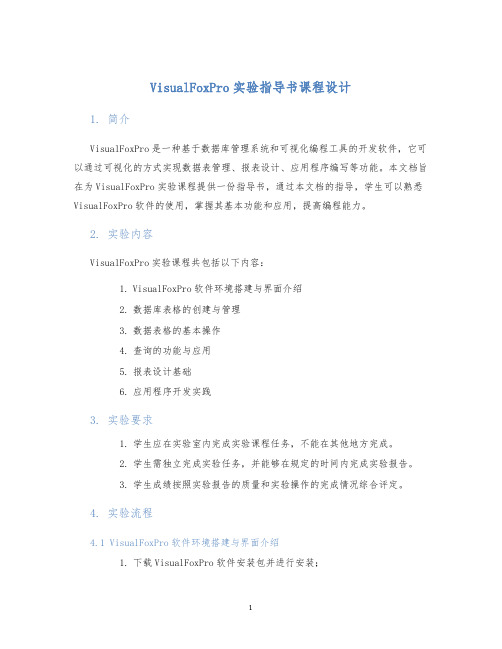
VisualFoxPro实验指导书课程设计1. 简介VisualFoxPro是一种基于数据库管理系统和可视化编程工具的开发软件,它可以通过可视化的方式实现数据表管理、报表设计、应用程序编写等功能。
本文档旨在为VisualFoxPro实验课程提供一份指导书,通过本文档的指导,学生可以熟悉VisualFoxPro软件的使用,掌握其基本功能和应用,提高编程能力。
2. 实验内容VisualFoxPro实验课程共包括以下内容:1.VisualFoxPro软件环境搭建与界面介绍2.数据库表格的创建与管理3.数据表格的基本操作4.查询的功能与应用5.报表设计基础6.应用程序开发实践3. 实验要求1.学生应在实验室内完成实验课程任务,不能在其他地方完成。
2.学生需独立完成实验任务,并能够在规定的时间内完成实验报告。
3.学生成绩按照实验报告的质量和实验操作的完成情况综合评定。
4. 实验流程4.1 VisualFoxPro软件环境搭建与界面介绍1.下载VisualFoxPro软件安装包并进行安装;2.打开VisualFoxPro程序,熟悉软件界面。
4.2 数据库表格的创建与管理1.创建数据库文件和表格;2.设计数据表格的数据结构和属性;3.插入数据到数据表格中;4.查询数据表格中的数据;5.修改和删除数据表格中的数据。
4.3 数据表格的基本操作1.对数据表格进行排序、过滤;2.对数据表格进行统计计算;3.对数据表格进行备份和恢复。
4.4 查询的功能与应用1.按条件进行查询;2.多表联合查询;3.对查询结果进行排序、过滤等操作。
4.5 报表设计基础1.介绍报表设计的基本概念;2.设计带有条件过滤的报表;3.报表数据的计算和分组。
4.6 应用程序开发实践1.设计应用程序的界面和功能;2.将数据表格和报表与应用程序进行集成;3.编写并测试应用程序。
5. 实验报告1.实验报告应包括实验目的、实验环境、实验过程、实验结果等内容;2.实验报告应使用Markdown文本格式撰写,包括标题、正文、列表、代码段和注释等元素;3.实验报告中应给出相关截图和代码清单,以丰富实验过程的说明和帮助。
实验1VisualFoxPro6.0使用初步

实验1Visual FoxPro 6.0使用初步一、实验目的(1)了解Visual FoxPro 6.0的运行环境。
(2)掌握Visual FoxPro 6.0的安装。
(3)学会Visual FoxPro 6.0的启动与退出。
(4)掌握Visual FoxPro 6.0的环境配置。
二、实验内容(1)安装Visual FoxPro 6.0。
(2)用多种方法启动与退出Visual FoxPro 6.0。
(3)用多种方法显示与隐藏命令窗口。
(4)使用“选项”对话框配置Visual FoxPro 6.0的系统环境,包括设置日期和时间的显示方式、设置默认目录和搜索路径,具体要求如下:①设置日期格式为年月日形式,设置时间格式为精确到秒的12小时制形式。
②在D盘驱动器上创建一个文件夹,将此文件夹命名为“自己的专业班级+姓名+学号后两位”,设置此文件夹为默认目录和搜索路径。
三、实验操作步骤1.安装Visual FoxPro 6.0下面将在Windows XP操作系统下,通过CD光盘来安装Visual FoxPro 6.0系统,其主要的操作步骤如下:(1)将Visual FoxPro 6.0系统的CD光盘放入光盘驱动器中,安装向导会自动启动,并出现如图1.1所示的界面。
如果没有出现如图1.1所示的界面,请从“开始”菜单中单击“运行”命令,在出现的“运行”对话框的“打开”文本框中输入“X:\setup.exe”(X表示光盘驱动器的盘符),然后单击“确定”按钮,即可出现如图1.1所示的界面。
(2)单击“下一步”按钮,出现如图1.2所示界面,选择“接受协议”单选钮,并单击“下一步”按钮,出现如图1.3所示的界面。
(3)在图1.3的“请输入产品的ID号”中输入10个1,“姓名”和“公司名称”随意输入,然后单击“下一步”按钮。
(4)继续按照向导进行操作后,这时会打开如图 1.4所示的界面,在该界面中指定Visual Studio 6.0应用程序共享文件的存放位置,单击“浏览”按钮可以对共享文件夹进行更改,选择完存放位置后,单击“下一步”按钮。
实验1 认识visual foxpro集成开发环境
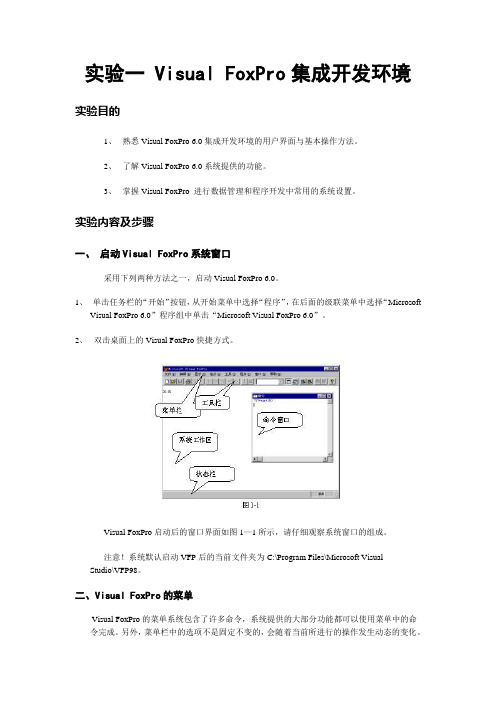
实验一Visual FoxPro集成开发环境实验目的1、熟悉Visual FoxPro 6.0集成开发环境的用户界面与基本操作方法。
2、了解Visual FoxPro 6.0系统提供的功能。
3、掌握Visual FoxPro 进行数据管理和程序开发中常用的系统设置。
实验内容及步骤一、启动Visual FoxPro系统窗口采用下列两种方法之一,启动Visual FoxPro 6.0。
1、单击任务栏的“开始”按钮,从开始菜单中选择“程序”,在后面的级联菜单中选择“MicrosoftVisual FoxPro 6.0”程序组中单击“Microsoft Visual FoxPro 6.0”。
2、双击桌面上的Visual FoxPro快捷方式。
Visual FoxPro启动后的窗口界面如图1—1所示,请仔细观察系统窗口的组成。
注意!系统默认启动VFP后的当前文件夹为C:\Program Files\Microsoft Visual Studio\VFP98。
二、Visual FoxPro的菜单Visual FoxPro的菜单系统包含了许多命令,系统提供的大部分功能都可以使用菜单中的命令完成。
另外,菜单栏中的选项不是固定不变的,会随着当前所进行的操作发生动态的变化。
当单击菜单栏上的某个菜单时,观察一下状态栏上出现的信息;移动鼠标至弹出菜单中的某一个选项,观察一下状态栏上出现的信息。
1、“文件”菜单主要包括创建、打开、保存、打印文件和退出Visual FoxPro等。
2、“编辑”菜单包含用于编辑、查找和操作文本与控件的命令。
3、“显示”菜单该菜单中包含用于新建、定制、显示和关闭工具栏的命令。
执行执行“显示/工具栏”命令,会弹出“工具栏”对话框如图1—2所示,选择“表单控件”选项,然后单击“确定”按钮,则VFP窗口中会出现“表单控件”工具栏。
图1—2注意!一般情况下,显示和关闭工具栏可利用快捷菜单完成。
只要在VFP工具栏上单击鼠标右键,就会出现工具栏的快捷菜单,在其中单击要显示的工具栏名称即可显示出该工具栏。
VisualFoxPro实验指导书教学设计

VisualFoxPro实验指导书教学设计
一、引言
VisualFoxPro是一款综合性的数据库开发软件,广泛应用于信息管理、数据处理、系统开发等领域。
本文对于VisualFoxPro实验指导书的教学设计进行了探讨,旨在提高学生对于VisualFoxPro软件开发的实践能力与应用水平。
二、实验目标
通过本次实验,学生应当掌握以下技能:
•掌握VisualFoxPro软件的基本操作方法;
•熟悉VisualFoxPro语言的语法结构;
•掌握VisualFoxPro下基本数据库操作方法;
•能够使用VisualFoxPro设计简单的数据处理应用。
三、实验环境
•VisualFoxPro软件环境
•一台Windows操作系统的个人电脑
四、实验内容
实验1:VisualFoxPro软件环境配置
1.下载VisualFoxPro软件安装包并安装;
2.启动VisualFoxPro软件;
3.记住软件界面相关布局和设置。
实验2:VisualFoxPro基本操作
1.学生自主查阅VisualFoxPro基础操作方法的相关资料;
2.在VisualFoxPro软件下创建一个文件,并在当前页面上添加一些内
容;
3.调整页面字体、颜色等设置;
4.保存文件,并退出软件。
实验3:VisualFoxPro语法结构学习
1.自主查阅VisualFoxPro语法结构相关资料;
2.根据自学内容,编写一个输出。
Visual foxpro实验报告终结版
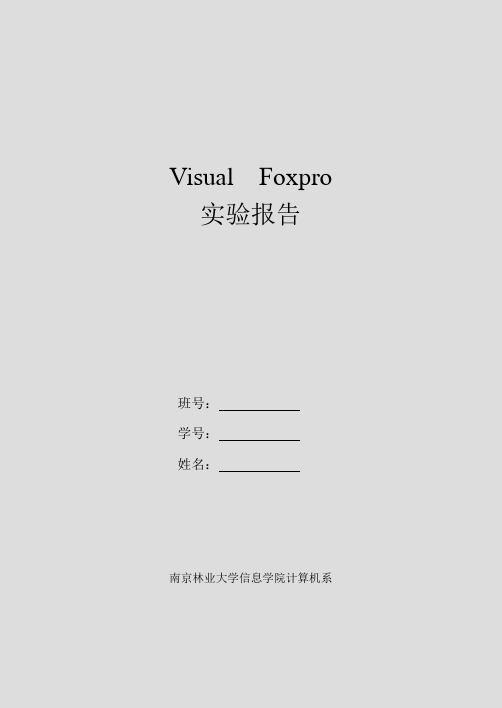
显示当前系统时间
显示当前系统日期和时间
显示今天是一个星期中的第几天
显示今天的日期
显示今天的月份
显示今天的年份
4、数据类型转换函数
ASC( ),CHR( ),VAL( ),DTOC( ),CTOD( ),STR( )
1)ASC( )函数功能:显示首字符的ASCII码值。如果它的参数是中文字符串,那结果是什么呢?试试如下命令。
1、打开实验一中在a:\ xxxxx\下,用你自己学号创建的项目,用你的学号创建程序文件。
在编辑窗口中输入如下程序:
h=2
r=4
z=3.14*r*r*h/3
?z
运行该程序,查看结果。
2、在vfp中,程序文件的扩展名是什么?运行程序的方法有哪些?说出三种方法。
?STR(456.87,2)
?STR(487010010101)
5、其他常用函数
INKEY( ),TYPE(),IIF( ),MESSAGEBOX( )
写出下列命令的结果
1)?inkey(2)
?inkey(0)
2)?type(‘12’)
?type(‘date()’)
3) ?iif(min(2,0,9)>max(1,-9),”max”,”min”)
?iif(min(2,0,9)>max(-9,-90),"max","min")
说出这两条命令的功能以及结果:
4)显示右图所示的对话框,所使用的命令为:
如果选择“是”按钮,则messagebox( )函数的返回值是多少?
表数据库函数:
Bof()
Dbgetprop()
Dbsetprop()
Dbused()
vf实验指导
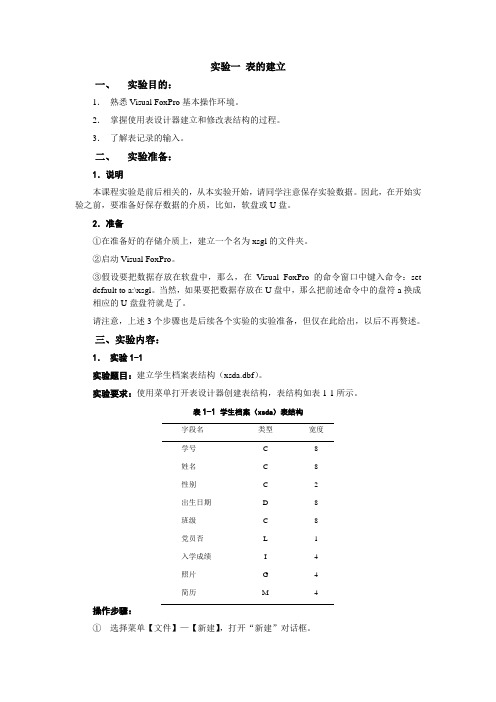
实验一表的建立一、实验目的:1.熟悉Visual FoxPro基本操作环境。
2.掌握使用表设计器建立和修改表结构的过程。
3.了解表记录的输入。
二、实验准备:1.说明本课程实验是前后相关的,从本实验开始,请同学注意保存实验数据。
因此,在开始实验之前,要准备好保存数据的介质,比如,软盘或U盘。
2.准备①在准备好的存储介质上,建立一个名为xsgl的文件夹。
②启动Visual FoxPro。
③假设要把数据存放在软盘中,那么,在Visual FoxPro的命令窗口中键入命令:setdefault to a:\xsgl。
当然,如果要把数据存放在U盘中,那么把前述命令中的盘符a换成相应的U盘盘符就是了。
请注意,上述3个步骤也是后续各个实验的实验准备,但仅在此给出,以后不再赘述。
三、实验内容:1.实验1-1实验题目:建立学生档案表结构(xsda.dbf)。
实验要求:使用菜单打开表设计器创建表结构,表结构如表1-1所示。
表1-1 学生档案(xsda)表结构字段名类型宽度学号 C 8姓名 C 8性别 C 2出生日期 D 8班级 C 8党员否L 1入学成绩I 4照片G 4简历M 4操作步骤:①选择菜单【文件】—【新建】,打开“新建”对话框。
②在“新建”对话框中,选择文件类型为“表”,单击“新建文件”按钮,打开“创建”对话框。
③在“创建”对话框中,确定文件的保存位置为xsgl文件夹,在“输入表名:”文本框中输入:xsda,单击“保存”按钮,打开表设计器。
④在表设计器中,按表1-1分别定义各字段的属性。
⑤保存表(xsda.dbf),暂不输入数据记录。
2.实验1-2实验题目:建立学生成绩表结构(xscj.dbf)。
实验要求:使用命令打开表设计器创建表结构,表结构如表1-2所示。
表1-2 学生成绩(xscj)表结构字段名类型宽度小数位数学号 C 8高数I 4外语I 4计算机I 4平均分N 5 1操作步骤:①在命令窗口中输入如下命令:create xscj②在打开的表设计器中,按表1-2分别定义各字段的属性。
Visual FoxPro程序设计实践操作教程实验1 VFP概述
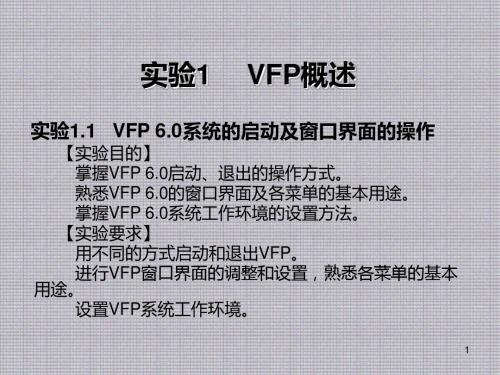
16
实验1.2 法。
17
.pjx” 自由表“学生信息.dbf” 数据库“学生信息管理.dbc”
18
将已经建立的自由表“学生信息.dbf”添加到数 据库“学生信息管理.dbc” 从数据库“学生信息管理.dbc”中移去数据库 表“学生信息.dbf” 将移去的自由表“学生信息.dbf”添加到项目文 件“学生信息管理.pjx”
10
图1.4 “更改文件位置”对话框
11
(6) 设置年月日的显示格式,年份4位,月份和日 期2位,以星号“*”作为分隔符显示日期,显示12
12
选择“工具”→“选项”→“区域”选项卡,如 图1.5所示,在“日期格式”下拉框中选择“年月 日”格式,选中“日期分隔符”的复选框,并在文 本框中输入“*”,选中“年份(1998或98)”的 复选框,选择“12小时”左边的单选框,则在预 览框中显示所设置的日期格式“1998*11*23 05: 45:36 PM”
2
图1.1 “工具栏”对话框
3
小。
(2)VFP ①启动VFP后,熟悉窗口界面,调整窗口的大 ②选择“窗口”→“隐藏”命令,隐藏命令窗
③选择“窗口”→“命令窗口”命令(或按下 Ctrl+F2
4
(3) 打开文件栏、编辑栏、格式栏、常用工具栏、 程序、帮助栏等菜单,熟悉其功能。
5
4)自定义工具栏。 选择“显示”→“工具栏”命令,打开“工具 栏”对话框,选择所需工具栏后,单击“确定”按 钮,如图1.1 鼠标右键单击工具栏任一空白处,弹出工具选 项级联菜单,选择所需工具项,如图1.2
35
③在“创建”对话框中确定要建立的数据库的 名称“学生信息管理.dbc” ④单击“保存”按钮。打开“数据库设计器— —
VisualFoxPro环境与表达式常用函数的使用
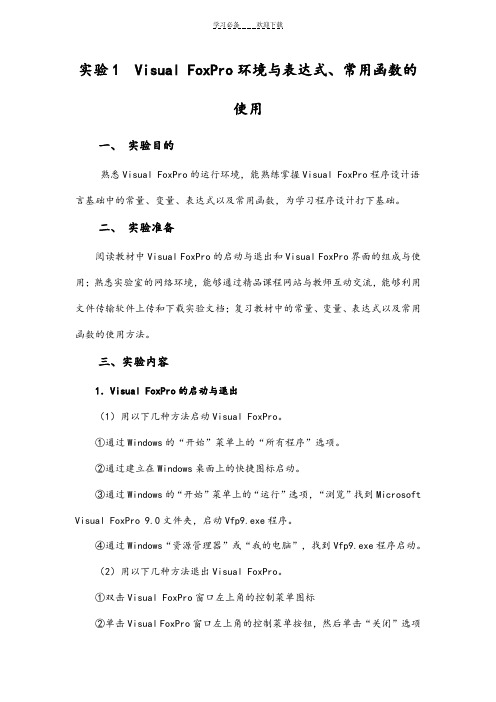
实验1 Visual FoxPro环境与表达式、常用函数的使用一、实验目的熟悉Visual FoxPro的运行环境,能熟练掌握Visual FoxPro程序设计语言基础中的常量、变量、表达式以及常用函数,为学习程序设计打下基础。
二、实验准备阅读教材中Visual FoxPro的启动与退出和Visual FoxPro界面的组成与使用;熟悉实验室的网络环境,能够通过精品课程网站与教师互动交流,能够利用文件传输软件上传和下载实验文档;复习教材中的常量、变量、表达式以及常用函数的使用方法。
三、实验内容1.Visual FoxPro的启动与退出(1)用以下几种方法启动Visual FoxPro。
①通过Windows的“开始”菜单上的“所有程序”选项。
②通过建立在Windows桌面上的快捷图标启动。
③通过Windows的“开始”菜单上的“运行”选项,“浏览”找到Microsoft Visual FoxPro 9.0文件夹,启动Vfp9.exe程序。
④通过Windows“资源管理器”或“我的电脑”,找到Vfp9.exe程序启动。
(2)用以下几种方法退出Visual FoxPro。
①双击Visual FoxPro窗口左上角的控制菜单图标②单击Visual FoxPro窗口左上角的控制菜单按钮,然后单击“关闭”选项③右击Visual FoxPro 窗口标题栏上的任一空闲区域,单击“关闭”按钮 ④单击Visual FoxPro 窗口右上角的关闭窗口按钮⑤在命令窗口键入QUIT 命令⑥按ALT+F4快捷键⑦单击Visual FoxPro “文件”菜单,在下拉菜单中单击“退出”选项2.常量、变量及表达式操作根据题目给出的要求,用符合Microsoft Visual FoxPro 规定的表达式输出,请在命令窗口完成赋值及输出表达式的操作,并记录输出结果。
注:每一条命令输完后都要输入回车键才会执行。
(1)先用赋值语句分别为变量X 、Y 、Z 赋初值为100、200、300,然后要求输出:①[(X-3Y)/(2-Z)]*Y②Y>100或Y<0③50<Z<800 (2)先用赋值语句分别将变量A 、B 、C 赋初值为“X ”、‘XY ’、[XYZ],然后要求输出(设SET EXACT 分别为ON 或OFF 时):①A 加B 加C②A 大于B 或A 小于C③A 加C 大于A 加B (3)先用赋值语句分别将变量D1、D2、D3赋初值为2008年9月10日、2008年8月8日、10,然后要求输出: ①D1减D2 注:首先要在键盘输入: X=100 Y=200 Z=300 ?((x-3*y)/(2-z))*y ?y>100 or y<0?z>50 and z<800A=”X ” B=’XY ’ C=[XYZ] ?A+B+C ?A>B OR A<C?A+C>A+B D1={^2008-09-10}D2={^2008-08-08} D3=10?D1-D2 (亲:想一下,D1-D2表示什么意思)?D1-D2>D3?D1+D3>D2+D3要先给变量赋值输入日期②D1减D2大于D3③D1加D3大于D2+D3(4)定义一个名为S、有5个元素的一维数组,并给它们赋初值0。
Visual FoxPro数据库程序设计实训指导实验1 Visual FoxPro的基本操作

1.2
2
Visual FoxPro 6.0的退出
实验内容
1.2.1 Visual FoxPro 6.0的启动与退出
(1)在“命令”窗口执行QUIT命令。 (2)执行【文件】|【退出】命令。 (3)单击Visual FoxPro 6.0主窗口右上角的“关闭”按钮。 (4)单击Visual FoxPro 6.0主窗口左上角的控制菜单,然后选择“关闭”。 (5)双击Visual FoxPro 6.0主窗口左上角的控制菜单。
1.2
3
设置默认目录
实验内容
1.2.2 Visual FoxPro 6.0的系统界面及环境设置
1.2
4
设置与表相关的选项
实验内容
1.2.2 Visual FoxPro 6.0的系统界面及环境设置
执行【工具】|【选项】命 令,在“选项”对话框中单击
“数据”选项卡,在如图所示
的“数据”选项卡中选中以下
1.2
2
工具栏的显示与关闭
实验内容
1.2.2 Visual FoxPro 6.0的系统界面及环境设置
(1)执行【显示】|【工具栏】命令,在“工具栏”对话框中单击
所需要的工具栏,此时工具栏名称前的方框中打上“×”号,表示已
选中该工具栏,单击“确定”按钮。
(2)右击系统主界面上已显示的工具栏,在快捷菜单中单击所需工
实验内容
1. 启动Visual FoxPro 6.0,熟悉其系统界面。练习显示与 关闭“命令”窗口。
1.2
1
菜单工作方式
实验内容
1.2.3 Visual FoxPro的工作方式
用户可通过系统菜单或工具栏来实现对数据库等各类文件 的相关操作。在菜单方式中,很多操作又可通过调用相应的向 导、生成器、设计器来完成。
实验1 熟悉VF环境

实验1 VF数据库语言基础1.1 实验目的1. 熟悉VFP的窗口组成。
2. 掌握VFP的启动和退出。
3. 掌握默认工作目录的设置方法。
4. 掌握项目管理器的使用方法。
1.2 实验内容1. 用两种方法启动和退出Visual FoxPro。
2. 浏览VFP的主菜单项及其子菜单。
3. 掌握VFP的窗口、工具栏、对话框的操作。
4. 练习打开和隐藏“命令窗口”。
5. 在E盘上建立“学生管理”文件夹,并将其设置为默认的工作目录。
6. 在“学生管理”文件夹下建立一个项目文件,取名为“学生管理.pjx”。
熟悉项目管理器的使用。
1.3 解答与提示1. 用两种方法启动和退出Visual FoxPro。
(1)启动的方法:方法1:选择“开始”→“程序”→“Microsoft Visual FoxPro 6.0”。
方法2:双击桌面上的VFP图标。
(2)退出的方法:方法1:选择“文件→退出”菜单命令。
方法2:单击标题栏最右端的关闭按钮。
方法3:按Alt+F4组合键。
方法4:在命令窗口中输入QUIT命令,按Enter键。
方法5:单击标题栏最左端的控制按钮,打开下拉菜单,选择“关闭”命令。
2、3略。
4. 练习打开和隐藏“命令窗口”。
(1)打开“命令窗口”方法1:选择“窗口→命令窗口”菜单命令。
方法2:按Ctrl+F2组合键。
方法3:当桌面上无“命令窗口”时,单击“常用”工具栏上的“命令窗口”按钮。
(2)隐藏“命令窗口”方法1:选择“窗口→隐藏”菜单命令。
方法2:按Ctrl+F4组合键方法3:当桌面上有“命令窗口”时,单击“常用”工具栏上的“命令窗口”按钮。
5. 在E盘上建立“学生管理”文件夹,并将其设置为默认的工作目录的操作步骤。
①双击“我的电脑”,双击“E盘”,右键单击空白位置,选择“新建→文件夹”菜单命令,为新建的文件夹命名为“学生管理”。
②选择“工具→选项”菜单命令,打开“选项”对话框。
③单击“文件位置”选项卡,如图1.1所示。
实验一 VFP集成环境的使用和项目的建立

实验一VFP集成环境的使用和项目的建立实验目的1、掌握Visual FoxPro系统的启动和退出方法。
2、熟悉Visual FoxPro系统集成环境:菜单、工具栏、命令窗口、对话框等。
3、掌握项目的创建、打开与关闭的方法。
实验内容一、VFP的启动与退出1、启动常用方法:(1)单击开始按钮,在展开菜单中单击“程序”,然后在程序菜单中单击“Microsoft Visual FoxPro6.0”命令。
(2)双击Windows桌面上的VFP图标。
2、退出常用方法:(1)单击“文件”菜单,在其展开菜单中选择“退出”命令。
(2)在VFP命令窗口中键入命令QUIT并回车。
二、VFP集成环境1、系统窗口2、菜单操作…表示将打开一个对话框▲表示下面有子菜单Ctrl(Alt)+字母键该菜单的快捷键灰(亮)色菜单当前菜单不能用(可用)3、工具栏(1)工具栏的泊停与浮动泊停:启动VFP后,系统默认将“常用”工具栏固定停于主窗口顶部浮动:将鼠标指针移动到工具栏左侧(或上侧)按住左键不放,拖动到其他地方放开,这时该工具栏移动到此处(2)选择工具栏的常用方法:•单击显示菜单,选择“工具栏”命令,在弹出的工具栏对话框中单击某工具(即将工具左侧对应方框打“×”) ,并按确定按钮。
•默认情况下,VFP启动时工具栏中只有“常用”工具栏。
4、命令、工作区窗口(1)命令窗口是用户用交互方式执行VFP命令的窗口。
•用“窗口”菜单下的“隐藏/命令”命令关闭或打开命令窗口。
•也可以通过Ctrl+F4或Ctrl+F2组合键来关闭或打开命令窗口。
(2)工作区窗口是用来显示各种操作信息、执行结果的窗口。
若该窗口显示的信息太多,可在命令窗口中执行clear命令来予以清除。
三、项目的创建、关闭和打开1、创建项目方法(1)菜单法(2)命令法:使用命令Create Project <项目文件名>2、项目关闭单击“项目管理器”窗口右上角的的“×”按钮单击“文件”菜单中的“关闭”命令在命令窗口中输入“close all”命令然后回车。
Visual FoxPro环境与表达式、常用函数的使用

实验1 Visual FoxPro环境与表达式、常用函数的使用一、实验目的熟悉Visual FoxPro的运行环境,能熟练掌握Visual FoxPro程序设计语言基础中的常量、变量、表达式以及常用函数,为学习程序设计打下基础。
二、实验准备阅读教材中Visual FoxPro的启动与退出和Visual FoxPro界面的组成与使用;熟悉实验室的网络环境,能够通过精品课程网站与教师互动交流,能够利用文件传输软件上传和下载实验文档;复习教材中的常量、变量、表达式以及常用函数的使用方法。
三、实验内容1.Visual FoxPro的启动与退出(1)用以下几种方法启动Visual FoxPro。
①通过Windows的‚开始‛菜单上的‚所有程序‛选项。
②通过建立在Windows桌面上的快捷图标启动。
③通过Windows的‚开始‛菜单上的‚运行‛选项,‚浏览‛找到Microsoft Visual FoxPro 9.0文件夹,启动Vfp9.exe程序。
④通过Windows‚资源管理器‛或‚我的电脑‛,找到Vfp9.exe程序启动。
(2)用以下几种方法退出Visual FoxPro。
①双击Visual FoxPro窗口左上角的控制菜单图标②单击Visual FoxPro窗口左上角的控制菜单按钮,然后单击‚关闭‛选项③右击Visual FoxPro 窗口标题栏上的任一空闲区域,单击‚关闭‛按钮 ④单击Visual FoxPro 窗口右上角的关闭窗口按钮⑤在命令窗口键入QUIT 命令⑥按ALT+F4快捷键⑦单击Visual FoxPro ‚文件‛菜单,在下拉菜单中单击‚退出‛选项2.常量、变量及表达式操作根据题目给出的要求,用符合Microsoft Visual FoxPro 规定的表达式输出,请在命令窗口完成赋值及输出表达式的操作,并记录输出结果。
注:每一条命令输完后都要输入回车键才会执行。
(1)先用赋值语句分别为变量X 、Y 、Z 赋初值为100、200、300,然后要求输出:①[(X-3Y)/(2-Z)]*Y②Y>100或Y<0③50<Z<800 (2)先用赋值语句分别将变量A 、B 、C 赋初值为‚X ‛、‘XY ’、[XYZ],然后要求输出(设SET EXACT 分别为ON 或OFF 时):①A 加B 加C②A 大于B 或A 小于C③A 加C 大于A 加B (3)先用赋值语句分别将变量D1、D2、D3赋初值为2008年9月10日、2008年8月8日、10,然后要求输出: ①D1减D2 注:首先要在键盘输入: X=100 Y=200 Z=300 ?((x-3*y)/(2-z))*y ?y>100 or y<0?z>50 and z<800A=”X ” B=’XY ’ C=[XYZ] ?A+B+C ?A>B OR A<C?A+C>A+B D1={^2008-09-10}D2={^2008-08-08} D3=10?D1-D2 (亲:想一下,D1-D2表示什么意思)?D1-D2>D3?D1+D3>D2+D3要先给变量赋值输入日期②D1减D2大于D3③D1加D3大于D2+D3(4)定义一个名为S、有5个元素的一维数组,并给它们赋初值0。
实验一 Visual FoxPro系统环境

实验一 Visual FoxPro 系统环境一、实验目的1.掌握启动与退出 Visual FoxPro 的方法。
2.了解Visual FoxPro的界面组成及使用方法。
3.掌握Visual FoxPro工具栏的定制。
4.掌握Visual FoxPro的系统环境配置方法。
5.掌握项目管理器的使用方法。
二、实验内容与步骤1.用正确方法启动和关闭 Visual FoxPro 6.0 。
(1)选择“开始/程序/Microsoft Visual FoxPro6.0”启动Visual FoxPro 6.0。
(2)选择下面任何一种方法均可关闭Visual FoxPro 6.0:①单击右上角“关闭”按钮。
②单击“文件/退出”命令。
③按Alt+F4组合键④单击控制图标,选择“退出”命令⑤在命令窗口,输入“Quit”命令2.了解 Visual FoxPro 6.0 的主界面,如标题栏、菜单栏、常用工具栏、状态栏和命令窗口等。
(1)启动Visual FoxPro 6.0 。
(2)通过图1认识Visual FoxPro 6.0的工作窗口组成。
图1 VFP的主界面3.掌握命令窗口的显示与隐藏。
① 启动Visual FoxPro 6.0 。
② 单击 Visual FoxPro 6.0 系统菜单栏中的“窗口/命令窗口”命令,或按组合键“ Ctrl+F2 ”可打开命令窗口。
③ 单击命令窗口右上角的关闭按钮或按“Ctrl+F4”可关闭命令窗口。
4. 掌握工具栏的显示和隐藏。
对于经常使用的功能,利用各种工具栏调用比通过菜单调用要方便快捷得多。
Visual FoxPro 6.0 除了常用工具栏外,还提供了 10 个其它工具栏。
工具栏会随着某一种类型的文件打开后自动打开,也可以在任何时候显示或隐藏工具栏。
(1)打开工具栏① 单击系统菜单栏中的“显示/工具栏”命令,在弹出的“工具栏”对话框中,单击鼠标选择相应的工具栏,选中的工具栏前对出现“×”。
VisualFoxPro的操作环境

set、copy
&&使用系统保留字
2.3.3 常量
2.3 Visual FoxPro语言基础
1.字符型常量
是用定界符括起来的一串字符,定界符能够是单引号、双引号、 方括号。
[实例]: ?"北京奥运会",'abc',[2017],[古语云:"有志者,事竟成"]
执行以上命令之后,在主窗口上的显示结果如下: 北京奥运会 abc 2008 古语云:"有志者,事竟成"
界面方式:“文件”/“新建”或工具栏“新建”按钮 命令方式:CREATE PROJECT [FileName|?]
项目文件扩展名:.PJX ,.PJT
2.2 Visual FoxPro项目管理器
2.项目管理器的选项卡 项目管理器窗口
选项卡
折叠/展开 按钮
项列表
命令按钮
2.2.3 使用项目管理器
1.命令按钮的操作 新建、添加、移去、修改… 2.“项目”菜单的操作
2.1 Visual FoxPro的操作环境
2.1.4 配置Visual FoxPro的操作环境
能够选择“工具”/“选项”菜单命令,查看和设置系统 的操作环境
所有设置只在当前有 效,下次启动VFP时 不起作用
所有设置在下次启动 VFP时仍然起作用
2.1 Visual FoxPro的操作环境
用户也能够通过SET命令对系统操作环境进行临时设置
[功能]:用于清除当前VFP主窗口中的信息
(4)DIR命令 [功能]:在VFP主窗口中显示文件夹中文件的信息 [语法格式]:DIR [[Path][FileSkeleton]] [参数含义]: Path:文件路径,缺省时表示当前路径下 FileSkeleton:文件说明(可包含通配符),缺省时显示表文件 [实例]: DIR &&显示当前目录中扩展名为.dbf的表文件 DIR *.prg &&显示当前目录中扩展名为.prg的文件 DIR c:\windows\s*.txt &&显示c盘windows文件夹中以s字符开 头的.txt的文件 DIR d:\*.* &&在主窗口中显示d盘所有文件
- 1、下载文档前请自行甄别文档内容的完整性,平台不提供额外的编辑、内容补充、找答案等附加服务。
- 2、"仅部分预览"的文档,不可在线预览部分如存在完整性等问题,可反馈申请退款(可完整预览的文档不适用该条件!)。
- 3、如文档侵犯您的权益,请联系客服反馈,我们会尽快为您处理(人工客服工作时间:9:00-18:30)。
实验1 Visual FoxPro的环境与操作
一、实验目的
1. 熟悉Visual FoxPro 的启动与退出。
2. 熟悉Visual FoxPro 的窗口界面。
3. 掌握Visual FoxPro系统环境选项的设置。
4. 掌握交互式命令执行方法。
二、实验准备
1. 熟悉Visual FoxPro的用户界面、操作方式。
2. 熟悉Visual FoxPro的系统环境。
三、实验内容
1. 启动Visual FoxPro。
2. 退出Visual FoxPro。
3. 设置Visual FoxPro 的运行环境。
4. 命令窗口的使用。
四、实验步骤
1. Visual FoxPro 6.0的启动
Visual FoxPro 6.0的启动与Windows环境下其他软件一样,有以下3种常见方法。
(1) 在Windows桌面上单击【开始】按钮,选择“程序”选项,单击Microsoft Visual Studio 6.0组中的Microsoft Visual FoxPro 6.0选项。
(2) 运行Visual FoxPro 6.0系统的启动程序vfp6.exe。
通过“我的电脑”或“资源管理器”去查找这个程序,然后双击它。
或单击【开始】按钮,选择“运行”选项,在弹出的“运行”对话框中输入Visual FoxPro 6.0启动程序的文件名,单击【确定】按钮。
(3) 在Windows桌面上建立Visual FoxPro 6.0系统的快捷方式图标,只要在桌面上双击该图标即可启动Visual FoxPro 6.0。
启动Visual FoxPro 6.0后,屏幕上即出现Microsoft Visual FoxPro的窗口,如图1-1所示。
图1-1 Visual FoxPro 6.0主窗口
2. Visual FoxPro 6.0的退出
当使用完Visual FoxPro 6.0后,应当按步骤正常地退出系统,而不要采取直接关机等非正常手段结束工作。
退出Visual FoxPro 6.0有以下5种常用的方法。
(1) 在Visual FoxPro“文件”菜单下,选择“退出”命令。
(2) 在Visual FoxPro命令窗口中输入QUIT命令并回车。
(3) 单击Visual FoxPro主窗口右上角的关闭按钮。
(4) 单击Visual FoxPro主窗口左上角的控制菜单图标,从弹出的菜单中选择“关闭”。
或者双击控制菜单图标。
(5) 按组合键Alt+F4。
3. Visual FoxPro系统环境设置
启动Visual FoxPro后,可以调整命令窗口的大小和位置。
如果启动Visual FoxPro 后没有出现命令窗口,可以选择“窗口”菜单下的“命令窗口”命令,打开命令窗口,或者按下组合键Ctrl+F2,同样可以打开命令窗口。
通过对Visual FoxPro系统环境的设置,可以提高系统的运行效率和操作的方便性。
系统环境设置通常有使用“选项”对话框和使用SET命令两种方法。
(1) 利用“选项”对话框设置单击菜单栏中的“工具”菜单,选择“选项”,出现如图1-2所示的“选项”对话框。
在图1-2所示的选项对话框中,有显示、常规、数据、文件位置、调试等12个选项卡,可在每个选项卡中对Visual FoxPro的运行环境的不同参数进行设置。
例如,在图1-2中的“区域”选项卡中,可以对“日期和时间、货币和数字”进行一系列的设置。
图1-2“选项”对话框
(2) 设置日期时间格式和货币符号在“选项”对话框选择“区域”选项卡,如图1-2所示。
可以根据需要进行设置。
例如,在“日期格式”列表框选择“汉语”,则日期就变为年月日的格式。
在“货币符号”文本框输入¥(在中文输入方式下,按Shift+$ 键),就显示为人民币符号。
(3) 更改系统默认目录在“选项”对话框中,选择“文件位置”选项卡,设置好系统默认目录,如图1-3所示。
例如,如果要对D盘进行操作,则输入D:\,后续操作均针对这个设置的位置。
也可以使用命令SET来指定系统默认驱动器和文件夹。
命令的格式是:set default to〈目录〉
例如,在命令窗口输入:
set def ault to D:\myvfp
则将以D:\myvfp为默认目录。
注意,需事先在D盘建立myvfp文件夹。
图1-3“选项”对话框
(4) 将选定参数设置为默认值在对需要设置的选项参数设定完成后,单击“选项”对话框的【设置为默认值】按钮,在以后启动Visual FoxPro系统时,本次的设置有效。
4. 命令窗口的使用
在命令窗口中输入以下几条命令后,将立即在主窗口显示执行结果,如图1-4所示。
〖=DM(〗? 3 *7
? "how are you! "
? "中国"
?? "加油! "
注意:每输入完一条命令必须按回车键,不能在输入一条命令后按向下的光标键到下一行再输入命令,直到输完了所有的命令再按回车键。
在一行上只能输入一条命令。
图1-4 Visual FoxPro命令窗口
五、实验思考
1. Visual FoxPro系统默认的路径是什么?对Visual FoxPro环境进行配置后,Visual FoxPro界面将有哪些明显的变化?
2. 在工资表中,系统默认的货币单位是美元符号$,如何改变系统环境参数,使默认的货币单位改变为人民币符号¥?
3. 如果你所看到的VFP主界面没有常用工具栏,怎样才能将工具栏显示出来?。
